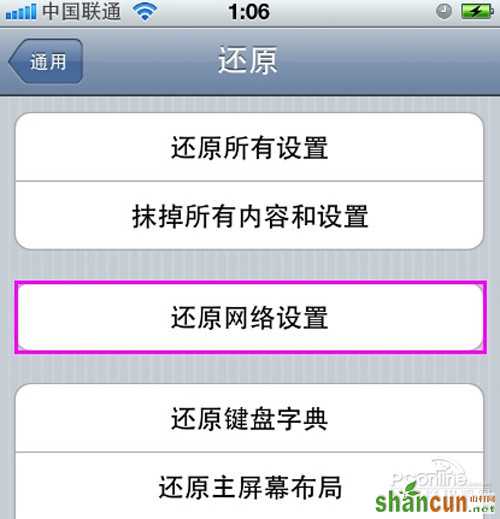步骤1、要解决iphone连不上wifi,首先点击要连接的 wifi 网络右侧的箭头。

步骤2、点击上面的【忽略此网络】→【忽略】。
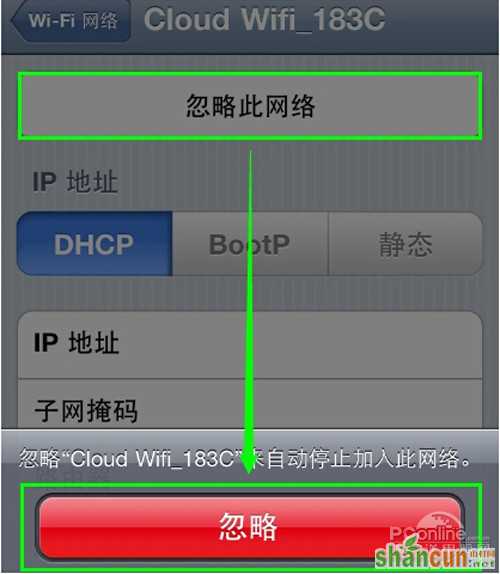
步骤3、再回到wifi网络中,点击此wifi。

步骤4、在密码输入页面中,输入正确的密码。
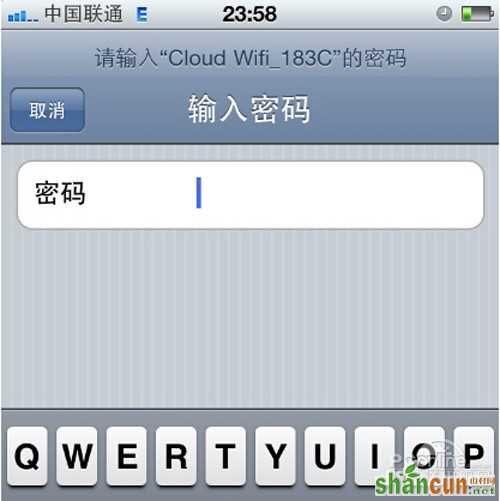
步骤5、这时候,iPhone应该可以正常连上wifi了。
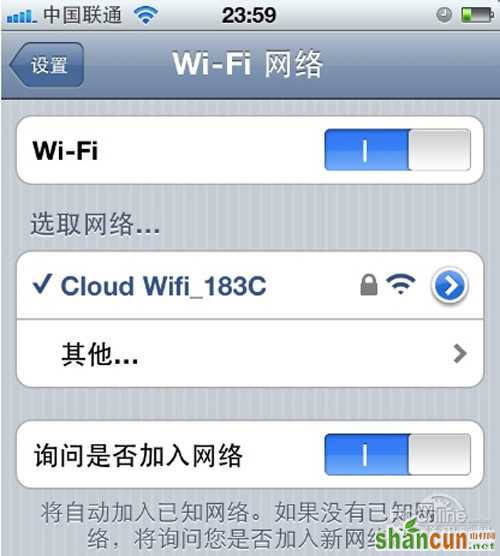
步骤6、如果经过上面的设置后,还是不能连上wifi的话,进入wifi网络的属性页中,检查IP地址的分配方式是否为DHCP模式。绝大多数wifi网络的IP地址都是自动分配的,也就是DHCP,默认选择此项即可。
如果你能确定wifi是静态模式,则选择静态。然后输入IP地址、子网掩码、路由器、DNS,然后再重新输入wifi的密码,应该就可以连上了。
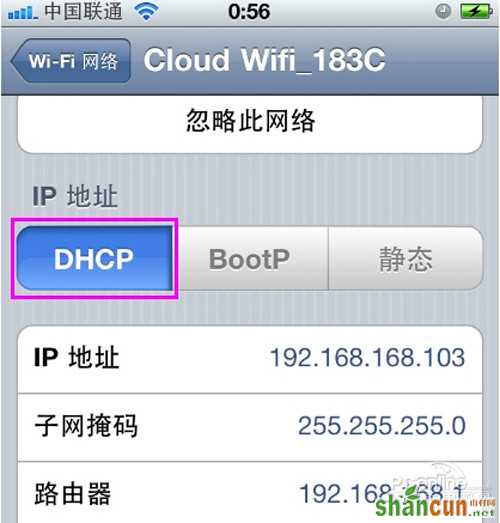
步骤7、如果上面的方法都用了,还是不能解决iphone连不上wifi,那就还原网络设置吧。
点击【设置】→【通用】→ 最下面的【还原】→【还原网络设置】。重启iPhone,再重新连接wifi,这次应该可以解决iphone连不上wifi的问题了。